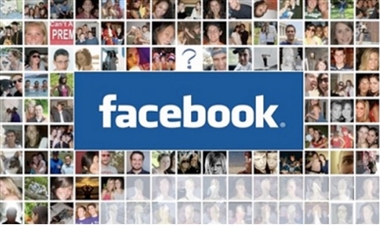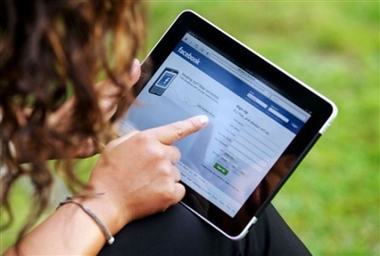facebookで公開範囲を設定する方法を分かりやすく解説

今や全世界で10億人以上が利用していると言われているのがfacebookです。普段から何気ない日常の出来事などを投稿し、友達とコミュニケーションを図っている人は多いのではないでしょうか?ですが、仕事上の付き合い程度しかかかわりを持たない人や、疎遠になってしまい連絡すら取らないような人とも友達になっている・・・。なんてことは多くの人が経験しているかもしれません。
そうすると自分が投稿した記事を見られたくないと思うこともあるでしょうし、あまりプライベートに口を挟んでほしくないと思うかもしれません。そんな時は、自分で公開範囲を設定することができます。こうすることでストレスを感じることなく、facebookを楽しむことができるようになるでしょう。その方法についてご紹介していきます。
facebookで公開範囲を設定する方法
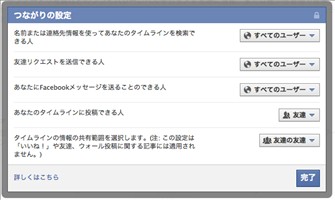
facebookで公開範囲を設定するにはちょっとした工夫が必要になります。これを知れば、リストで分けた仲間にだけ公開を限定したり、特定の人に知らせないこともできるので、公開する内容によって選ぶというのもアリになります。
方法は、まず投稿内容を公開する範囲の基本設定を行うところからスタートします。ログイン後のトップページの一番右上にある[▼]アイコンをクリックするとメニュー画面が表示されます。そこに表示されている[プライバシー設定]をクリックします。
スポンサーリンク
上記の[プライバシー設定]をクリックすると、プライバシー設定という画面に切り替わります。今回利用するのは、そのページの中ほどにある[デフォルト設定の管理]より<公開><友達><カスタム>とありますから、そこから選択をしていくことになります。
<友達>は文字通り、自分の友達に投稿が公開され友達でないユーザーからは見ることができなくなります。<公開>は全てのユーザーに表示され、<カスタム>は「友達の友達」や「特定の人またはリスト」などを選ぶことができ、反対に「特定の人やリスト」に非表示にすることができます。その場合、相手には非表示にしたことは知らされませんの有効活用することができます。
上記の方法でデフォルト(初期状態)の設定で公開範囲を決定することができました。ここで公開を「友達」のみにしておくと、関係ない人に投稿を公開することがありませんので、ほとんどの人はこの方法を選択しているでしょう。そして、特定の人にしか見せたくない場合は、<カスタム>設定から、友達を選択したりグループとして表示させたりすることができます。
facebookで特定の記事の公開範囲を設定する方法
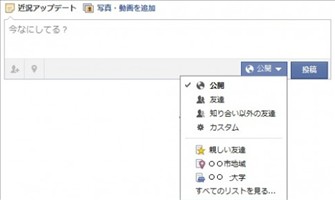
最初の項目では投稿する記事全般に関しての設定になりますので、全ての投稿に対して有効となります。さて、ここではその中からでも投稿する際に設定することができ、記事の内容において公開範囲を手動で変更する方法について記載します。
まず近況アップデートをする画面を開き、写真や記事などを準備して後は投稿ボタンをクリックするだけの状態にまで持っていきます。そして[投稿]ボタンの左にあるアイコンをクリックすると<公開><友達><自分のみ><カスタム>の4種類の中から選べるようになります。
スポンサーリンク
投稿する記事によっては、全員に見てもらったほうが都合が良い場合もあるでしょうから、自分で公開範囲を設定することができるようになっています。ここで<カスタム>を選択すると、最初の項目で説明したように、特定の人には非表示にすることも可能となります。
公開範囲を誤って投稿してしまった場合でも、その後に個別のコメントのアイコンを修正することも可能です。投稿した記事の右側にあるアイコンをクリックすることで公開範囲を再設定することが可能です。慌てて消さなくても問題ありませんので、この方法を活用してみてください。
関連記事
「Facebookの足跡・便利機能」人気記事ランキング↓